Come cambiare email
In seguito a un problema con la tua casella di posta elettronica, sei stato costretto a creare una nuova email. Per questo motivo, adesso vorresti modificare l'indirizzo associato ai tuoi account online, ma non avendolo mai fatto prima d'ora, non hai la benché minima idea di come procedere. Ho indovinato, vero? In tal caso, lasciati dire che oggi è proprio il tuo giorno fortunato!
Nei prossimi paragrafi, infatti, ti spiegherò come cambiare email sui principali account online, fornendoti la procedura dettaglia per “sostituire” il vecchio indirizzo di posta elettronica con quello nuovo. Come dici? È proprio quello che volevi sapere? Allora non perdiamo altro tempo in chiacchiere e passiamo subito al nocciolo della questione.
Coraggio: mettiti bello comodo, prenditi tutto il tempo che ritieni opportuno e dedicati alla lettura dei prossimi paragrafi. Segui attentamente le indicazioni che sto per darti, prova a metterle in pratica dal dispositivo di tuo interesse e sono sicuro che, in men che si dica, riuscirai a modificare l'email associata ai tuoi account. Detto ciò, a me non resta altro che augurarti una buona lettura e farti un grosso in bocca al lupo per ogni cosa!
Indice
Account di posta elettronica
Se vuoi cambiare email andando a intervenire su un account di posta elettronica, le operazioni che devi compiere per riuscirsi sono molto semplici. Per tutti i dettagli del caso, continua a leggere: trovi proprio qui sotto le spiegazioni di cui hai bisogno.
Come cambiare email account Google
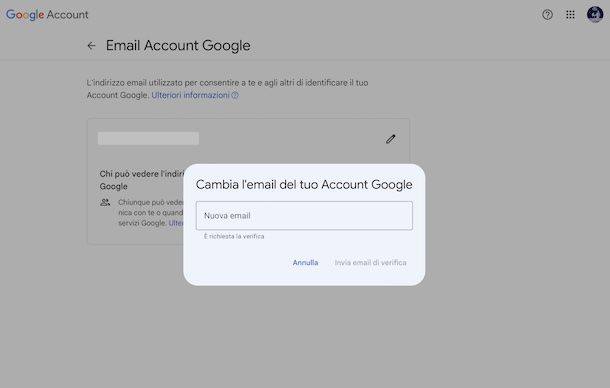
Se ti stai chiedendo se è possibile cambiare email account Google, la risposta è positiva, ma solo a patto che l'indirizzo associato al tuo profilo non termini con @gmail.com. Se hai un indirizzo @gmail.com, non puoi cambiarlo: puoi solo creare un altro account Gmail e usarlo al posto di quello che hai adesso, magari andando a “traslocare” i tuoi vecchi messaggi e i tuoi contatti dal vecchio al nuovo account. A tal proposito, potrebbe esserti utile la mia guida su come cambiare indirizzo Gmail.
Ciò detto, per procedere e cambiare un indirizzo NON Gmail associato al tuo account Google, collegati alla pagina principale di Google ed effettua l'accesso (se necessario), cliccando sul tasto Accedi in alto a destra e fornendo le tue credenziali. Successivamente, fai clic sulla tua foto visualizzata in alto a destra e premi sul pulsante Gestisci il tuo Account Google (o clicca direttamente qui).
Nella nuova pagina apertasi, scegli la voce Informazioni personali dal menu, individua la sezione Informazioni di contatto e premi sul tuo attuale indirizzo email. In seguito, clicca sulla voce Email account Google, inserisci la password del tuo account nel campo apposito e premi sul pulsante Avanti.
Una volta compiuti i passaggi di cui sopra, clicca sull'icona della matita, inserisci il nuovo indirizzo email che vuoi usare per il tuo account e premi sul pulsante Invia email di verifica per ricevere un'email al nuovo indirizzo di posta elettronica.
Per verificare la tua identità e completare la modifica dell'email del tuo account Google, apri il messaggio in questione, fai clic sul link contenuto al suo interno, inserisci nuovamente la tua password e il gioco è fatto.
Se preferisci modificare l'email del tuo account Google da smartphone o tablet e hai un dispositivo Android, fai tap sull'icona delle Impostazioni (quella con la rotella d'ingranaggio) che trovi nella home screen e/o nel drawer, seleziona le opzioni Google e Gestisci il tuo account Google e premi sulla voce Informazioni personali.
Adesso, fai tap sull'opzione Email, seleziona la voce Email account Google, inserisci il nuovo indirizzo email da utilizzare nel campo apposito e fai tap sul pulsante Invia email di verifica, per ricevere un'email contenente un link per verificare la tua identità e completare la modifica dell'email associata al tuo account Google.
Se, invece, hai un dispositivo iOS/iPadOS, puoi avviare il browser installato sul tuo dispositivo (es. Safari) e seguire le indicazioni che ti ho fornito poc'anzi per la procedura da computer.
Come cambiare email ID Apple
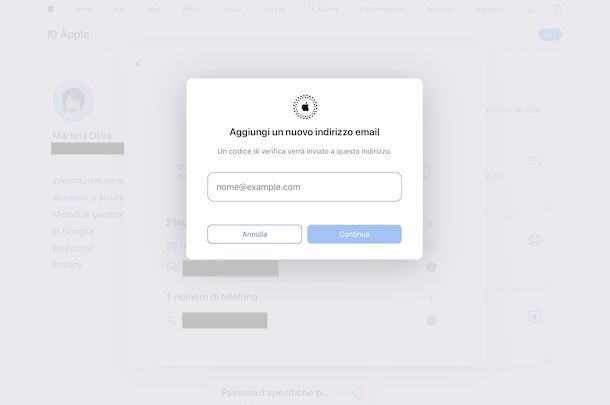
Se la tua intenzione è cambiare email ID Apple, devi sapere che puoi farlo solo se il tuo nuovo indirizzo email è già associato al tuo account come indirizzo email di contatto. Inoltre, non puoi cambiare un indirizzo email che termina con @icloud.com, @me.com o @mac.com con una nuova email di terze parti, come Gmail, Hotmail, Libero ecc.
Detto ciò, collegati al sito ufficiale di Apple, premi sul pulsante Accedi ed effettua il login al tuo account (se necessario). Adesso, seleziona la voce Accesso e sicurezza che trovi nella barra laterale di sinistra, dunque premi sul box Email e numeri di telefono a destra e nel riquadro che si apre fai clic sul tasto (-) che trovi accanto al tuo indirizzo di posta elettronica sotto la dicitura Indirizzi email e dai conferma.
Adesso, premi su + inserisci il nuovo indirizzo email da usare nel campo nome@example.com, clicca sul pulsante Continua e conferma la tua intenzione di voler impostare il nuovo indirizzo di posta elettronica e rimuovere il precedente.
Come dici? Vuoi sapere come cambiare email andando ad agire su iOS/iPadOS? In tal caso, prendi il tuo iPhone/iPad, fai tap sull'icona delle Impostazioni (quella a forma di ruota d'ingranaggio), premi sul tuo nome visualizzato in alto nella schermata successiva e fai tap sull'opzione Accesso e sicurezza.
Adesso, individua la sezione Email o numeri di telefono, premi sul pulsante Modifica, quindi sull'icona del tondo rosso relativo al tuo ID Apple attuale e fai tap sul pulsante Elimina, dopodiché premi sul tasto Scegli un'altra email in risposta all'avviso che compare, inserisci poi il nuovo indirizzo email da usare nel campo di testo apposito e fai tap sul pulsante Avanti, per salvare le modifiche apportate. Per approfondimenti, ti suggerisco la lettura della mia guida su come cambiare email ID Apple.
Social network
Se la tua intenzione è cambiare email dei tuoi account sui principali social network, le istruzioni alle quali devi attenerti sono quelle riportate di seguito, valide per le principali piattaforme. Per saperne di più, prosegui nella lettura.
Come cambiare email su Instagram

La procedura per cambiare email su Instagram è identica sia da dispositivi Android e iOS. Per riuscire nel tuo intento, avvia l'app di Instagram sul tuo dispositivo e accedi al tuo account (se necessario), dopodiché fai tap sull'icona dell'omino (o la tua foto profilo) collocata nel menu in basso e, nella nuova schermata visualizzata, premi sul tasto con le tre linee in orizzontale, dunque sulla voce Impostazioni e privacy nel menu che compare.
Adesso, sfiora la dicitura Centro gestione account, poi quella Dettagli personali, seleziona la voce Informazioni di contatto e premi sul bottone Aggiungi nuovo contatto.
Adesso, seleziona l'opzione Aggiunti indirizzo e-mail dal menu apertosi, digita il nuovo indirizzo email da usare nel campo di testo apposito, seleziona il tuo profilo Instagram (se necessario), premi sul tasto Avanti in basso e conferma la tua volontà di procedere con la modifica.
Se vuoi agire da computer, collegati alla sezione Dettagli personali dell'account center di Meta, clicca su Aggiungi nuovo contatto > Aggiungi indirizzo e-mail. Digita, dunque, il nuovo indirizzo email da usare nel campo di testo apposito, seleziona il tuo profilo Instagram (se necessario), premi sul tasto Avanti e conferma le tue intenzioni.
Per la procedura dettagliata, ti lascio alla mia guida su come cambiare email Instagram.
Come cambiare email su Facebook
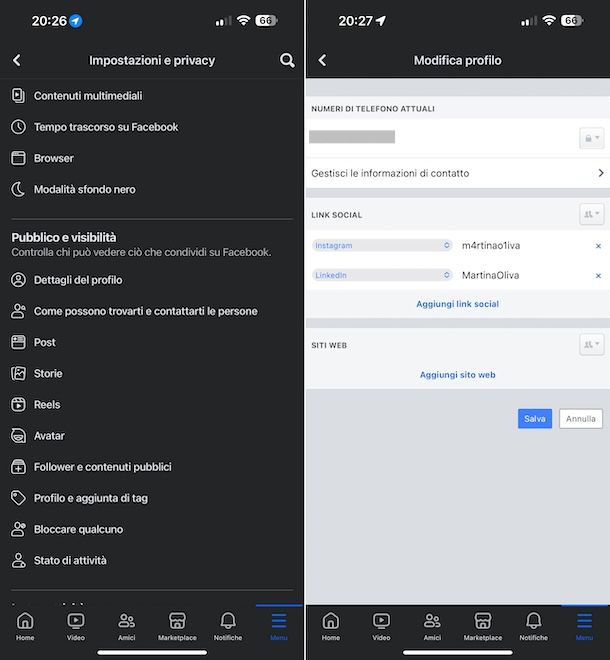
Se la tua intenzione è cambiare email su Facebook, avvia l'app del social network per Android o iOS/iPadOS e, se ancora non l'hai fatto, accedi al tuo account. Adesso, premi sul pulsante Menu, seleziona le opzioni Impostazioni e privacy e Impostazioni dal menu che si apre e fai tap sulla voce Dettagli del profilo, visibile nella sezione Pubblico e visibilità.
Nella nuova schermata proposta, individua la sezione Informazioni di contatto, fai tap sulla relativa voce Modifica, effettua nuovamente l'accesso al tuo account (se necessario) e seleziona l'opzione Gestisci le informazioni di contatto.
A questo punto, premi sul tasto Aggiungi nuovo contatto, scegli la dicitura Aggiungi indirizzo e-mail dal menu che si apre, dopodiché digita il nuovo indirizzo email da usare nel campo di testo apposito, seleziona il tuo profilo Instagram (se necessario), premi sul tasto Avanti in basso e conferma la tua volontà di procedere con i cambiamenti.
Se vuoi cambiare email su Facebook agendo da computer, puoi procedere come visto poc'anzi su Facebook, quindi tramite la sezione Dettagli personali dell'account center di Meta. Per maggiori dettagli, leggi il mio tutorial su come cambiare email Facebook.
Come cambiare email su YouTube

Ti stai chiedendo se è possibile cambiare email su YouTube? In tal caso, devi sapere che la risposta è positiva, ma per farlo devi modificare l'email del tuo account Google. Inoltre, per riuscire nel tuo intento, il tuo account non dev'essere associato a un indirizzo Gmail.
Detto ciò, tutto quello che devi fare per modificare l'email per accedere a YouTube è seguire le indicazioni che ti ho fornito nelle righe dedicate alla procedura per cambiare email account Google.
Per maggiori dettagli, dai un'occhiata al mio tutorial su come cambiare account su YouTube, dove trovi spiegato anche come passare da un canale all’altro se hai creato un secondo canale YouTube con il tuo account Google.
Acquisti online
Se sei solito fare acquisti online e vorresti cambiare email associata ai tuoi account, nei prossimi paragrafi troverai tutte le indicazioni necessarie riuscirci su quelle che sono le più diffuse piattaforme della categoria.
Come cambiare email su Amazon
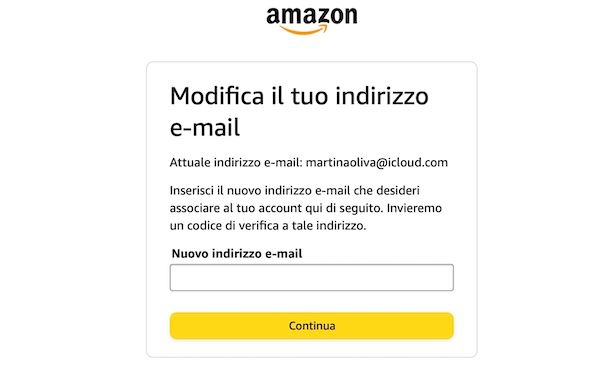
Per cambiare email su Amazon da computer, collegati alla pagina principale del celebre sito di shopping online e, se ancora non lo hai fatto, accedi al tuo account, dopodiché porta il cursore sulla voce Account e liste in alto a destra e scegli l'opzione Il mio account dal menu che si apre.
Nella nuova schermata visualizzata, clicca sulla voce Accesso e impostazioni di sicurezza, premi sul pulsante Modifica relativo all'opzione Email e inserisci il nuovo indirizzo email da usare su Amazon nei campi di testo appositi.
Adesso, inserisci la password del tuo account nel campo di testo dedicato, digita il codice di sicurezza visualizzato sullo schermo nel campo Digita i caratteri e clicca sul pulsante Salva le modifiche.
Come dici? Preferisci modificare l'email di Amazon usando l'app del servizio per Android o iOS/iPadOS? In tal caso, avvia quest'ultima, accedi al tuo account (se necessario) e fai tap sull'icona dell'omino sita in basso, dopodiché premi sul tasto Il mio account, sulla voce Accesso e sicurezza e premi sul pulsante Modifica relativo alla voce Email.
Fatto ciò, inserisci il tuo nuovo indirizzo email nel campo di testo apposito, digita la password del tuo account nel campo Password Amazon, inserisci il codice di sicurezza visualizzato sullo schermo nel campo Digita i caratteri sopra indicati e fai tap sul pulsante Salva modifiche, per salvare le modifiche e cambiare l'email associata al tuo account Amazon. Per saperne di più, leggi la mia guida su come cambiare mail su Amazon.
Come cambiare email su eBay
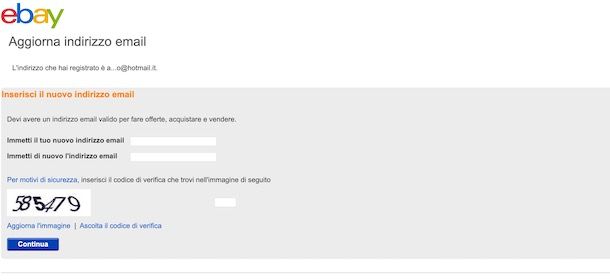
Tutto quello che devi fare per cambiare email su eBay è accedere alle impostazioni del tuo account, inserire il nuovo indirizzo di posta elettronica da usare e salvare le modifiche.
Detto ciò, collegati al sito ufficiale di eBay, accedi al tuo account (se ancora non l'hai fatto), premi sulla voce Ciao [nome], in alto a sinistra, e seleziona l'opzione Impostazioni account dal menu che compare. Nella nuova pagina apertasi, individua la sezione Informazioni personali e privacy, seleziona la voce Informazioni personali (o clicca direttamente qui) e, nel box Email e informazioni di contatto, premi sul pulsante Modifica relativo al tuo indirizzo email.
Adesso, inserisci il nuovo indirizzo email da usare su eBay nei campi Immetti il tuo nuovo indirizzo email e Immetti di nuovo l'indirizzo email, digita il codice di verifica visualizzato sullo schermo nel campo apposito e premi sul pulsante Continua.
Per completare la modifica dell'indirizzo email, accedi alla tua casella di posta elettronica, individua l'email inviata da eBay e premi sul pulsante Conferma l'indirizzo email presente al suo interno, per verificare la tua identità e associare l'indirizzo email in questione al tuo account eBay.
Per agire dall'app di eBay per Android e iOS/iPadOS, accedi, vai nel menu Il mio eBay > Informazioni personali > Indirizzo email e premi sul tuo indirizzo email attuale. Dovrai poi confermare tramite link di verifica che ti verrà mandato all'indirizzo indicato.
Come cambiare email PayPal
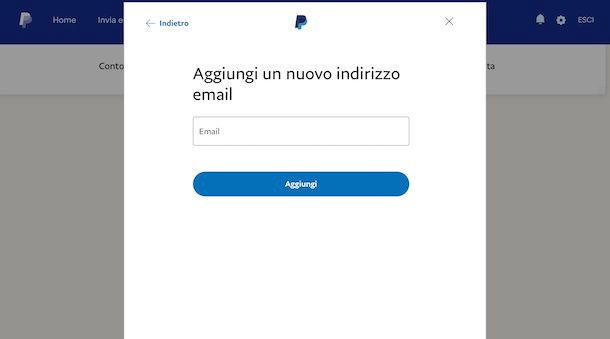
Per cambiare email PayPal da computer, collegati alla pagina principale del servizio, accedi al tuo account e clicca sull'icona della rotella d'ingranaggio per accedere alle impostazioni del tuo conto (o clicca direttamente qui).
Nella nuova pagina apertasi, individua la sezione Email, premi sul pulsante Aggiungi, inserisci il nuovo indirizzo email da associare al tuo account PayPal nel campo di testo apposito e clicca sul pulsante Aggiungi.
Entro pochi istanti, riceverai un'email da parte di PayPal per confermare il nuovo indirizzo email: premi, quindi, sul pulsante Conferma il tuo indirizzo email contenuto in quest'ultima, inserisci la password del tuo account nel campo di testo apposito e clicca nuovamente sul pulsante Conferma il tuo indirizzo email, per verificare la tua identità e completare l'aggiunta del nuovo indirizzo email.
Fatto ciò, accedi nuovamente alle impostazioni del tuo account PayPal, individua il box Email e seleziona l'indirizzo email aggiunto in precedenza. Nella nuova schermata visualizzata, apponi il segno di spunta accanto all'opzione Rendi indirizzo email principale per ricevere notifiche e premi sul pulsante Modifica indirizzo email. Infine, clicca sull'opzione Rimuovi relativa al precedente indirizzo email e il gioco è fatto.
Se, invece, preferisci cambiare email su PayPal usando l'app del servizio per Android o iOS/iPadOS, avvia quest'ultima, accedi al tuo account (se ancora non l'hai fatto) e fai tap sull'icona dell'omino in alto a destra, dunque sfiora la dicitura Dati del conto nella schermata seguente.
Adesso, fai tap sulla voce Indirizzi email, premi sul tasto Aggiungi un nuovo indirizzo email che si trova in alto, inserisci il nuovo indirizzo email nel campo di testo e fai tap sul pulsante Aggiungi.
Fatto ciò, accedi alla tua casella di posta elettronica, individua l'email inviata da PayPal e premi sul pulsante Conferma il tuo indirizzo email presente al suo interno. Nella nuova pagina apertasi, inserisci la password del tuo account PayPal nel campo apposito e fai tap sul pulsante Conferma il tuo indirizzo email, per verificare la tua identità e confermare il nuovo indirizzo email aggiunto al tuo account. Per approfondimenti, leggi la mia guida su come aggiornare PayPal.
Giochi e Intrattenimento
Vorresti sapere come cambiare la password degli account relativi ai giochi online o ai servizi di intrattenimento? In tal caso, nelle prossime righe, ti spiegherò come riuscire nel tuo intento.
Come cambiare email su Fortnite
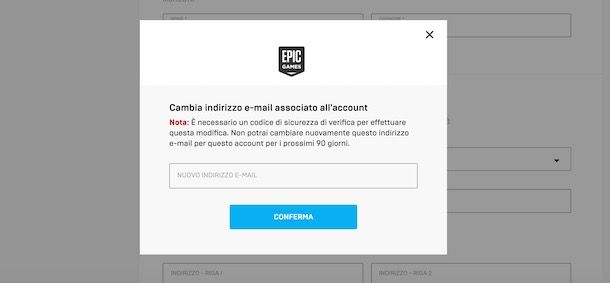
Se ti stai domandando se è possibile cambiare email su Fornite, la risposta è affermativa, a patto di non averlo già fatto negli ultimi 90 giorni. Tutto quello che devi fare, è collegarti al sito ufficiale di Epic Games, l'azienda sviluppatrice del celebre gioco, e accedere al tuo account.
Per procedere, collegati al sito Internet di Epic Games ed effettua il login al tuo account (se necessario). Nella nuova pagina apertasi, premi sul tuo nome visibile nel menu collocato in alto e scegli l'opzione Account dal menu che compare.
Adesso, assicurati di aver selezionato la voce Generali, individua la sezione Informazioni di contatto e indirizzo e premi sul tuo indirizzo email attuale, dopodiché inserisci il nuovo indirizzo email nel campo Nuovo indirizzo email e clicca sul pulsante Conferma.
Per completare la modifica, accedi alla casella di posta elettronica del tuo vecchio indirizzo email, individua l'email inviata da Epic Games e annota il codice di sicurezza contenuto al suo interno. Inserisci, quindi, il codice in questione nel campo Codice di sicurezza sul sito di Epic Games e premi sul pulsante Continua, per cambiare l'indirizzo email associato al tuo account. Per saperne di più, puoi dare un'occhiata alla mia guida su come cambiare email su Fortnite.
Come cambiare email PS4
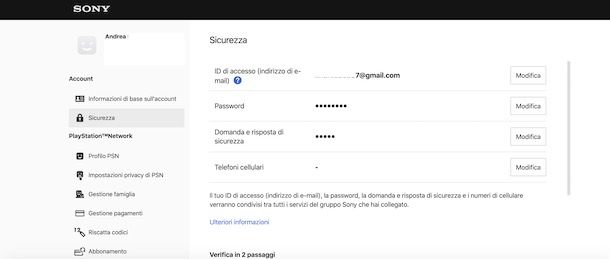
Se la tua intenzione è cambiare email PS4, la stessa che utilizzi per accedere al servizio PlayStation Network, devi sapere che puoi procedere sia da computer che da smartphone e tablet e la procedura è pressoché identica.
Nel primo caso, collegati al sito ufficiale di PlayStation ed effettua il login al tuo account (se necessario). Nella nuova pagina apertasi, seleziona l'opzione Sicurezza, fai clic sul pulsante Modifica relativo all'opzione ID di accesso (indirizzo email), inserisci il tuo nuovo indirizzo email nel campo apposito e premi sul pulsante Salva. Inserisci, quindi, la password del tuo account PSN nel campo Password e clicca sul pulsante Continua, per salvare le modifiche e cambiare l'email del tuo account.
Se preferisci cambiare l'indirizzo email PS4 da smartphone e tablet, avvia l'app PlayStation App per Android o iOS/iPadOS, fai tap sul pulsante per eseguire il login (se necessario), dopodiché fai tap sulla scritta PS collocata nel menu in basso, premi sulla voce Impostazioni e, nella nuova schermata visualizzata, fai tap sul pulsante (☰). Scegli, dunque, l'opzione Sicurezza, premi sul pulsante Modifica relativo al tuo indirizzo email e inserisci il nuovo indirizzo di posta elettronica nel campo Email.
Per salvare i cambiamenti, premi sul pulsante Salva, inserisci la password del tuo account PSN nel campo apposito, premi sul pulsante Continua e il gioco è fatto. Per approfondire l'argomento, puoi leggere la mia guida su come cambiare email su PS4.
Come cambiare email su Spotify
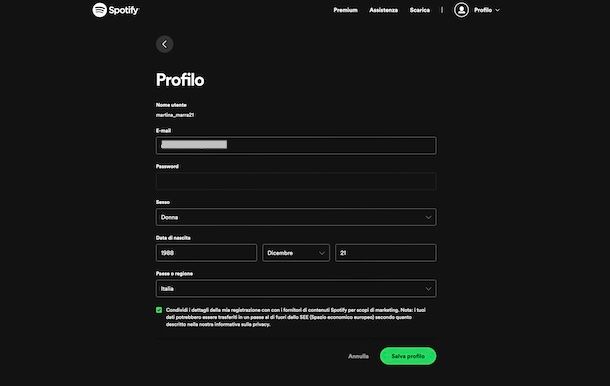
Per cambiare email su Spotify da qualsiasi device, è possibile collegarsi al sito ufficiale del celebre servizio di streaming musicale.
Per procedere, collegati dunque a questa pagina di Spotify ed effettua l'accesso al tuo account (se necessario), dopodiché inserisci il tuo nuovo indirizzo email nel campo E-mail. Inserisci, dunque, la password del tuo account nel campo di testo apposito e fai tap sul pulsante Salva profilo, per salvare le modifiche e associare il nuovo indirizzo email al tuo account Spotify. Per approfondimenti, consulta il mio tutorial su come cambiare email su Spotify.
In qualità di affiliati Amazon ed eBay, riceviamo un guadagno dagli acquisti idonei effettuati tramite i link presenti sul nostro sito.

Autore
Salvatore Aranzulla
Salvatore Aranzulla è il blogger e divulgatore informatico più letto in Italia. Noto per aver scoperto delle vulnerabilità nei siti di Google e Microsoft. Collabora con riviste di informatica e ha curato la rubrica tecnologica del quotidiano Il Messaggero. È il fondatore di Aranzulla.it, uno dei trenta siti più visitati d'Italia, nel quale risponde con semplicità a migliaia di dubbi di tipo informatico. Ha pubblicato per Mondadori e Mondadori Informatica.






